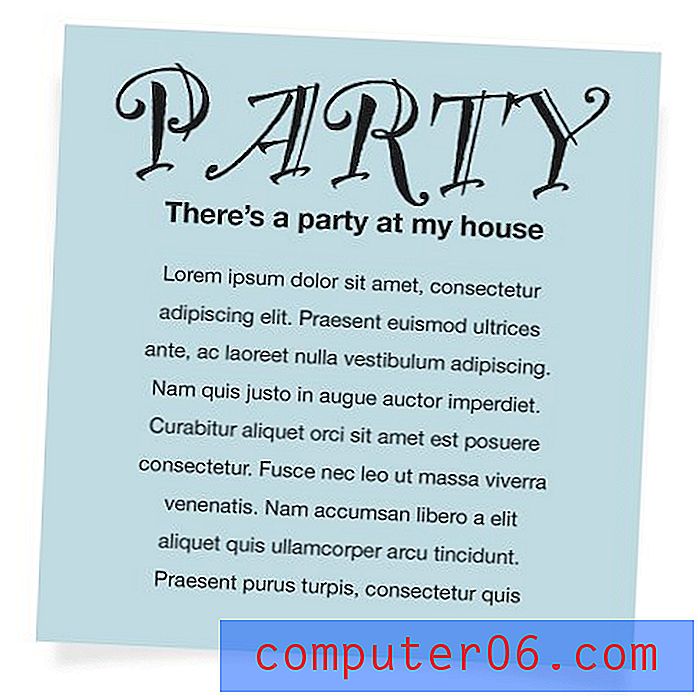Kuidas näidata tekstipiire Word 2013-s
Dokument, mida näete Word 2013 faili vaatamisel prindipaigutuse vaates, ei esinda tegelikult seda ruumi, kuhu saate sisu lisada. On veeriseid, päiseid ja jaluseid, mis võivad vähendada teie dokumendi sisu jaoks tegelikult kasutatavat ruumi.
Kuna see võib teatud tüüpi dokumentide loomisel olla problemaatiline, võite otsida visuaalset abi, mis aitab teil paremini mõista, kui suurt osa lehest saab redigeerida. Meie allolev õpetus näitab teile, kuidas paigutada punkti Word 2000 dokumendi sisuala ümber punktiir, nii et näete, millised lehe osad on teie dokumendi kehas kasutatavad.
Kuvage sisupiiride punktiirjoon Word 2013-s
Allpool toodud juhendi sammud näitavad teile seadet, mida saab muuta punktiirjoone kuvamiseks dokumendi sisuala ümber. See on Wordi programmi enda säte, seega ilmub see kõigi programmis avatud dokumentide jaoks. Pange tähele, et teksti piiri dokumendiga ei prindita.
- Avatud Sõna 2013.
- Klõpsake akna vasakus ülanurgas vahekaarti File .
- Klõpsake akna vasakus servas veeru allosas nuppu Suvandid .
- Klõpsake vahekaarti Täpsemalt Wordi suvandite akna vasakus servas.
- Kerige allapoole menüü jaotiseni Näita dokumendi sisu, seejärel märkige ruut Kuva tekstipiirid vasakul. Muudatuste rakendamiseks klõpsake akna allosas nuppu OK .

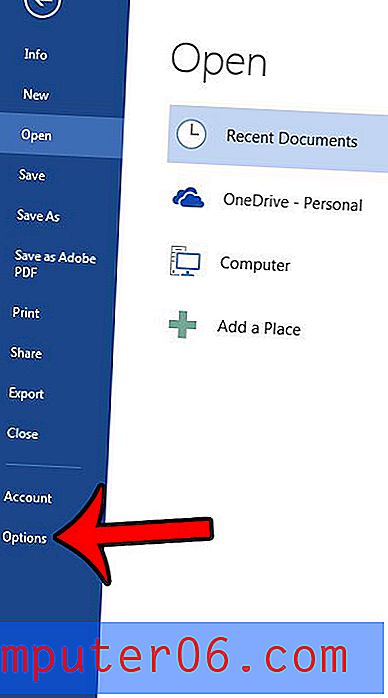
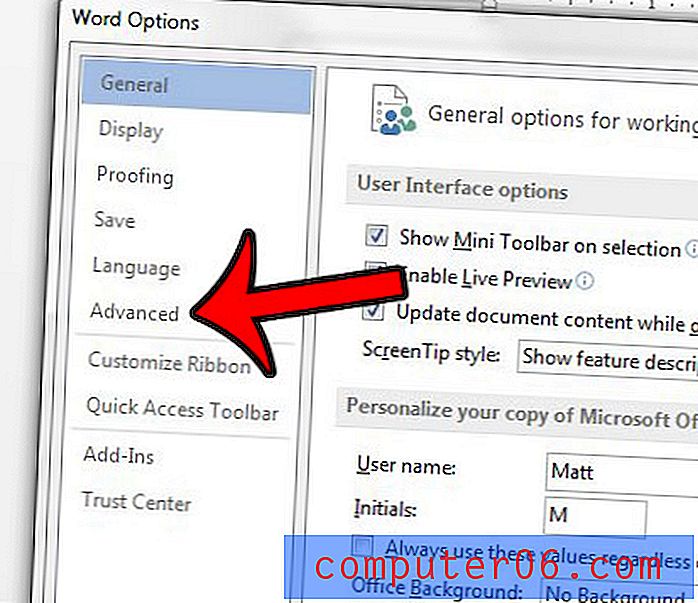
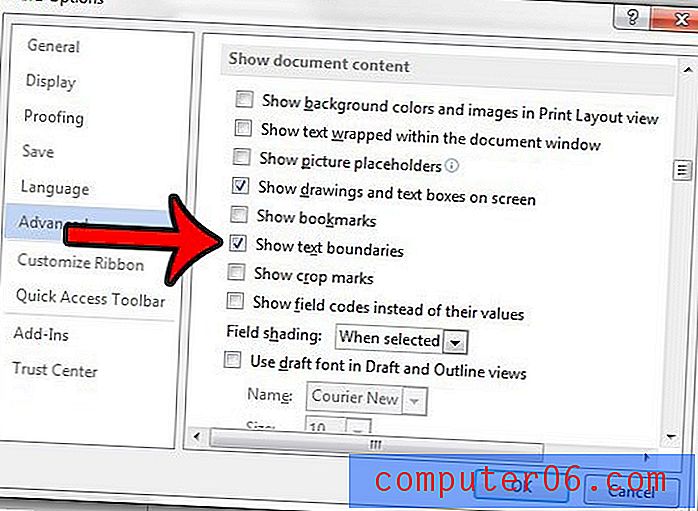
Nüüd peaks teil olema punktiir, mis ümbritseb teie dokumendi sisuala. Vaikeveeristega tühjas dokumendis peaks see sarnanema alloleva pildiga.
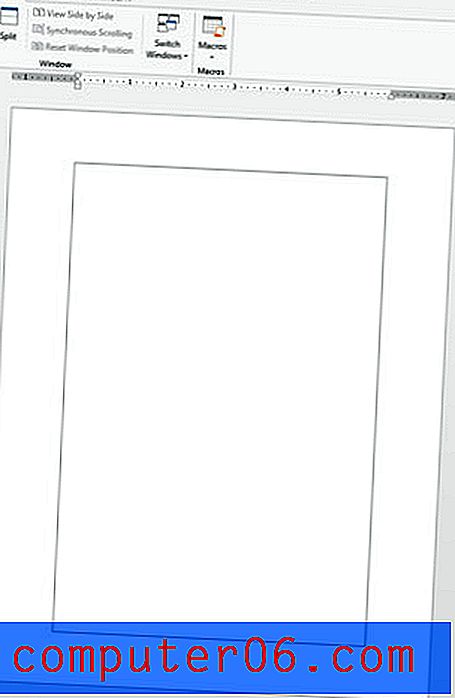
Saate ikkagi sisu lisada lehe ülaosas olevale alale. Siit saate teada, kuidas lisada päisesse Word 2013 ja sisestada teave, mis kuvatakse dokumendi iga lehe ülaossa, näiteks lehe number või autori nimi.